Excel函数公式:得不到正确计算结果的解决办法
来源:网络收集 点击: 时间:2024-03-13【导读】:
在实际的工作中,经常会遇到函数公式是正确的,但是计算结果却不正确的情况,遇到此类情况,往往是一脸的无助……今天我么就针对函数公式完全正确但得不到正确结果的情况做一下分享和解读。工具/原料moreExcel 2016方法/步骤1/4分步阅读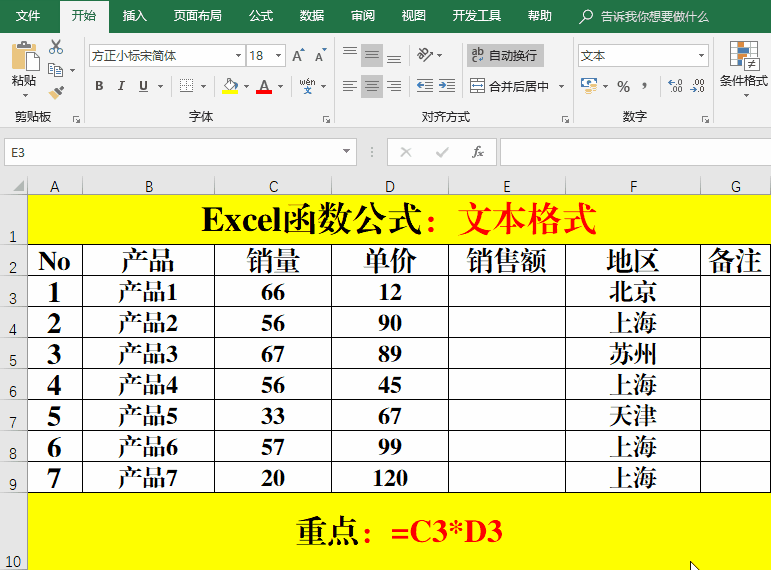
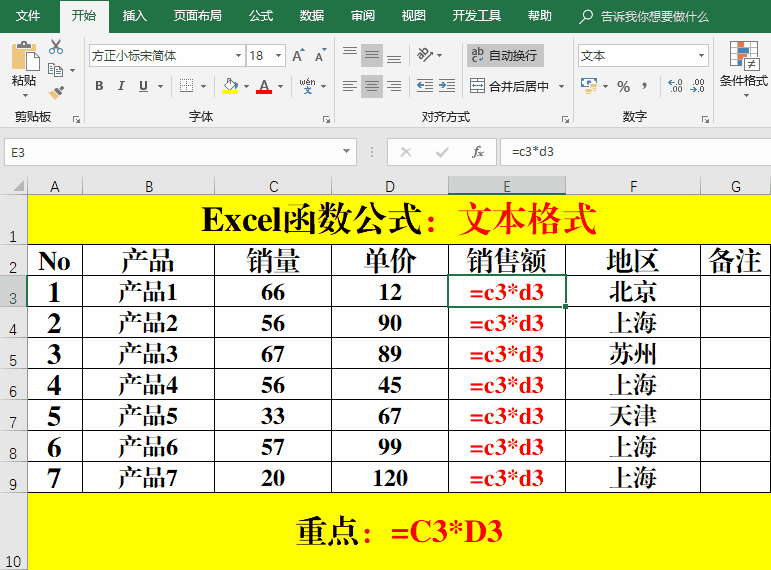 2/4
2/4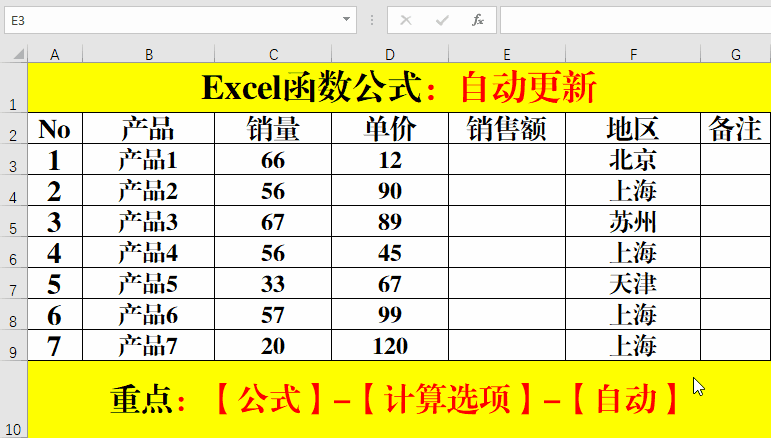
 3/4
3/4
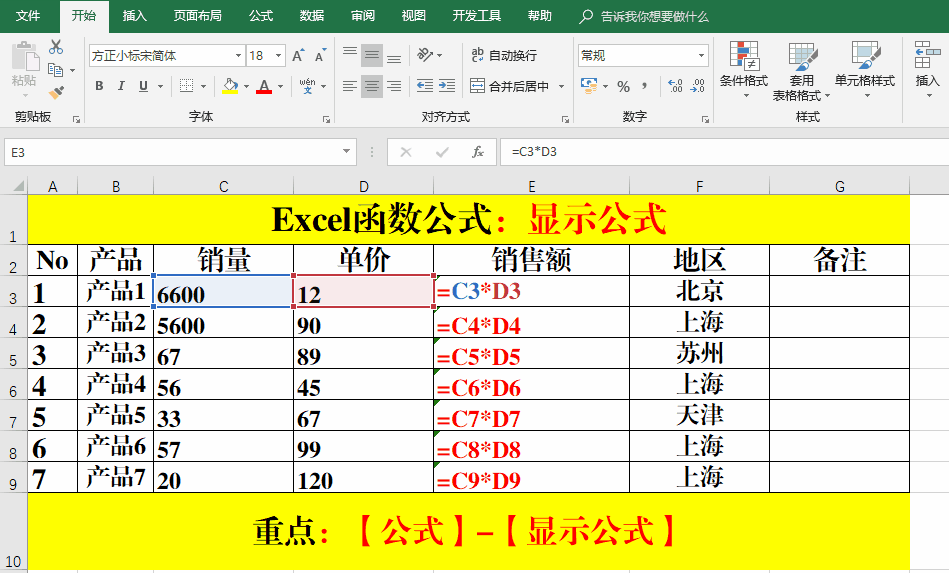 4/4
4/4 EXCEL函数EXCEL公式EXCEL技巧
EXCEL函数EXCEL公式EXCEL技巧
一、输入公式后不计算,却在单元格内显示公式本身。
如图所示,在目标单元格中输入公式:=C3*D3后,并未得到正确的计算结果,而是显示公式本身。
原因:
将目标单元格的格式设置成了文本类型。
解决办法:
方法:
1、选定目标单元格。
2、删除原有公式,并设置单元格格式为【常规】。
3、输入公式并填充。
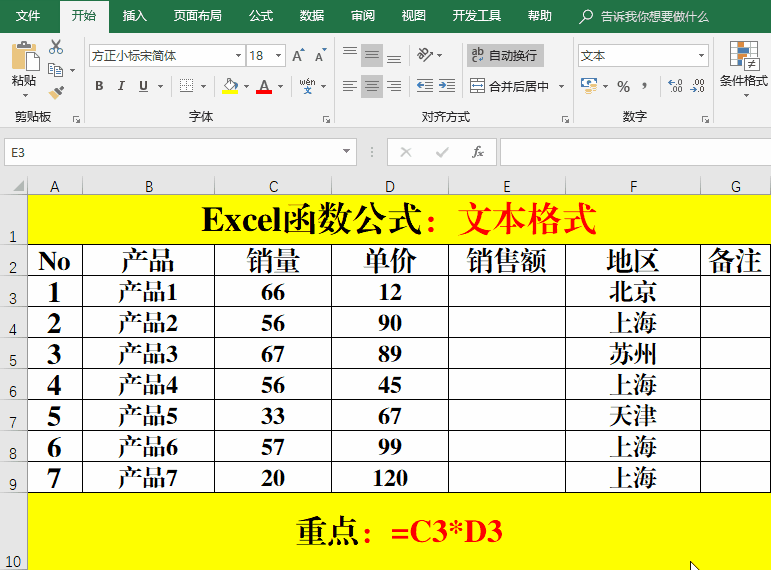
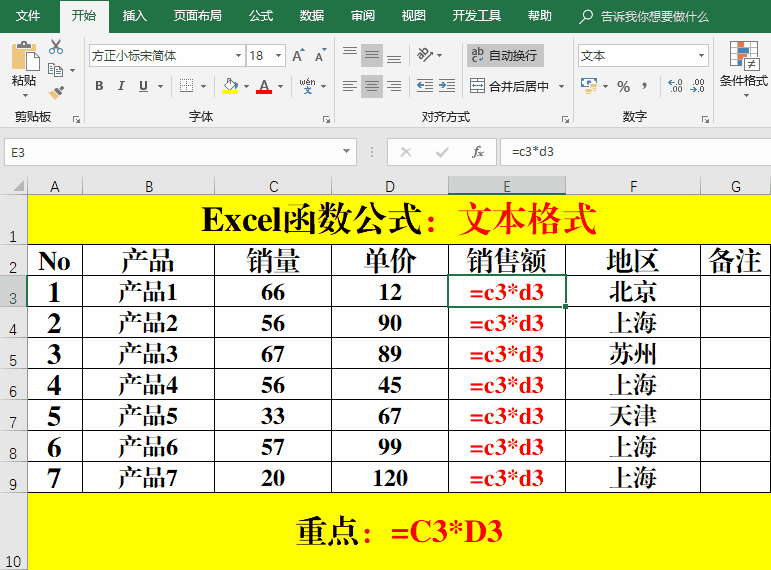 2/4
2/4二、修改数据源后结果不自动更新。
如图所示,第一次计算可以得到正确的计算结果,但是修改数据源之后,销售额并不自动更新。这很显然不符合我们的实际应用。
原因:
目标单元格的【计算选项】为【手动】模式。
方法:
1、选定目标单元格,【公式】-【计算选项】-【自动】。
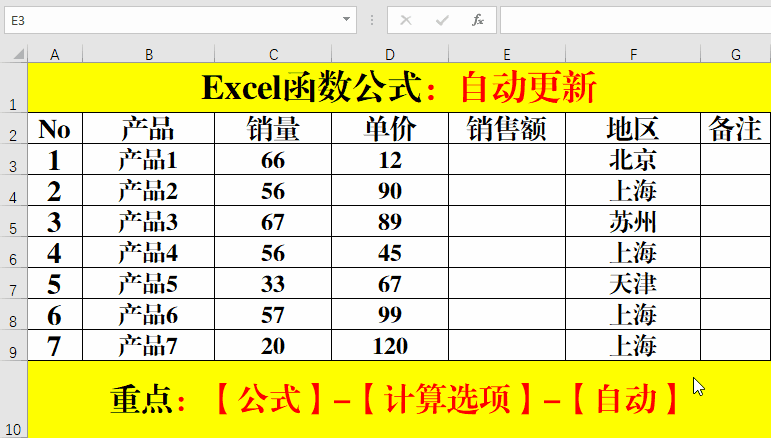
 3/4
3/4三、目标单元格格式为【常规】,可单元格内还是显示公式。
从图中可以看出,目标单元格的格式为【常规】,且通过分列也无法显示计算结果,很显然不是单元格格式的问题。
原因:
目标单元格设置了【显示公式】。
1、选中目标单元格,【公式】-【显示公式】。

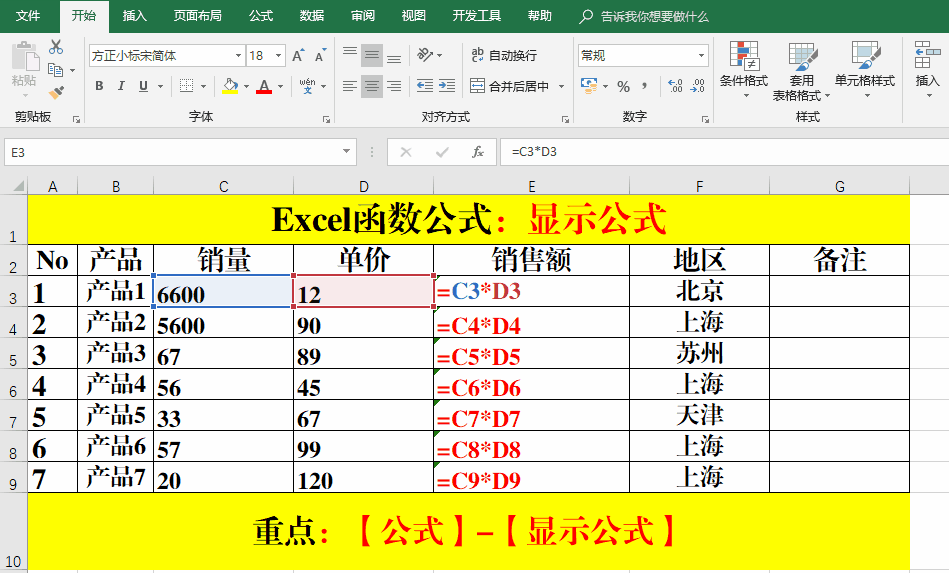 4/4
4/4结束语:
公式正确但得不到计算结果的情况,主要有以上三种表现,对于使用Excel的人来说具有极大的帮助作用和指导意义,同时对于提高工作效率具有很大的帮助。
如果大家有更多的实用技巧,欢迎大家在留言区讨论交流哦!
 EXCEL函数EXCEL公式EXCEL技巧
EXCEL函数EXCEL公式EXCEL技巧 版权声明:
1、本文系转载,版权归原作者所有,旨在传递信息,不代表看本站的观点和立场。
2、本站仅提供信息发布平台,不承担相关法律责任。
3、若侵犯您的版权或隐私,请联系本站管理员删除。
4、文章链接:http://www.1haoku.cn/art_347334.html
上一篇:西式糕点-披萨的由来
下一篇:Excel如何快速筛选出指定值
 订阅
订阅